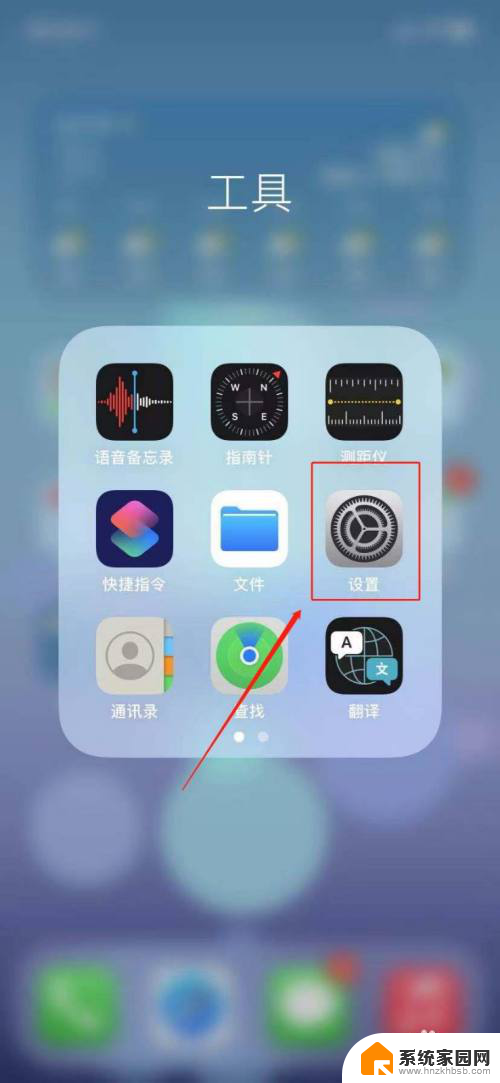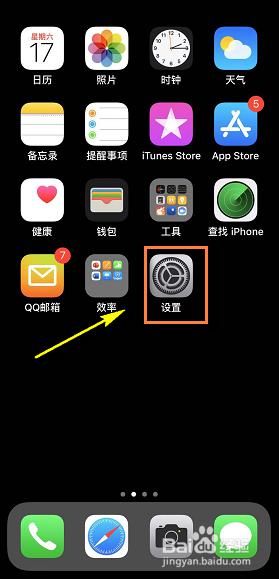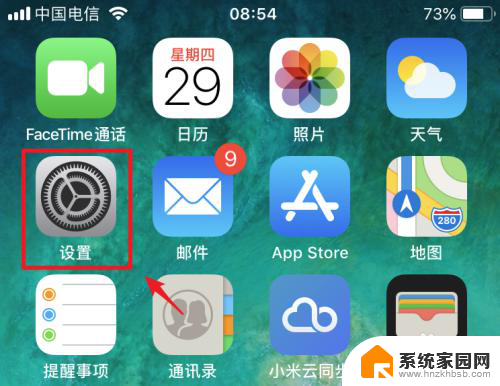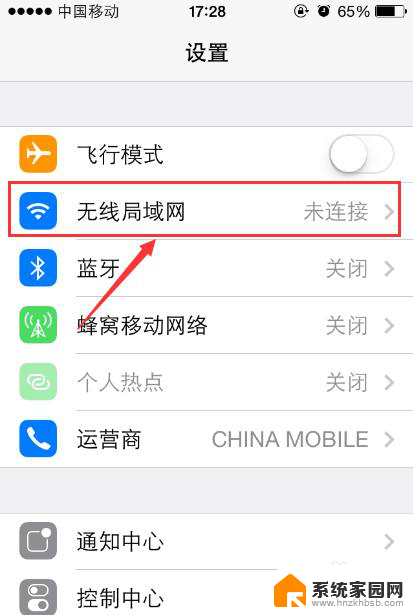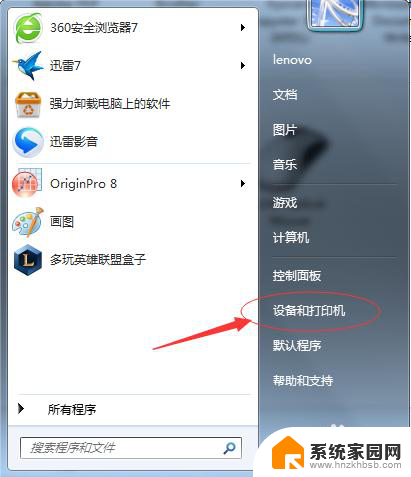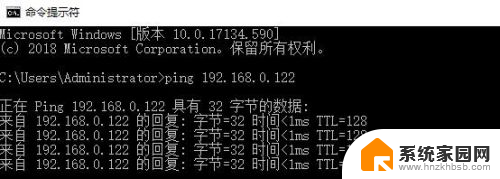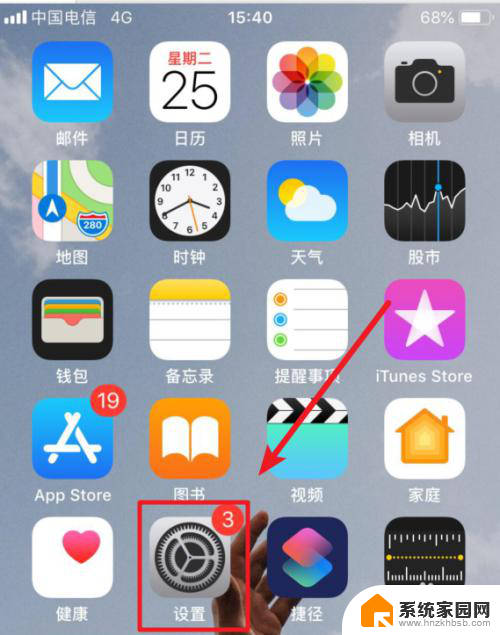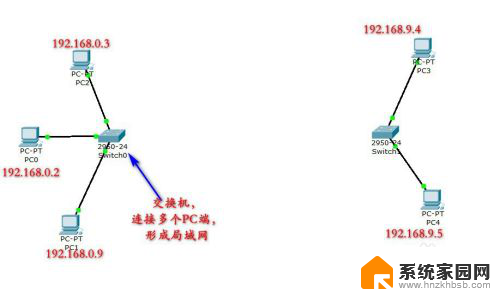苹果设置无线局域网无法打开 苹果手机无线局域网开关闪退怎么解决
更新时间:2024-08-29 13:01:24作者:yang
最近有不少苹果手机用户反映,在设置中无法打开无线局域网开关,甚至出现闪退的情况,这让很多用户感到困惑和烦恼。苹果手机作为一款高品质的智能手机,应该是稳定可靠的,但出现这种问题却让人感到不解。究竟是什么原因导致了这种情况呢?又该如何解决呢?接下来我们就一起来探讨一下。
具体方法:
1.打开手机进入主页点击设置,如下图所示
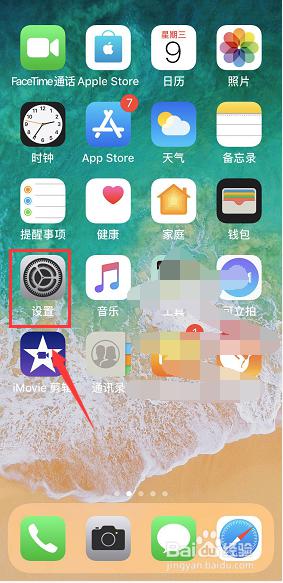
2.进入设置界面找到飞行模式,默认关闭。如下图所示
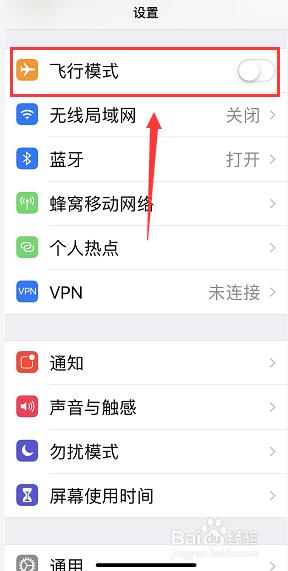
3.进入飞行模式后点击无线局域网,如下图所示
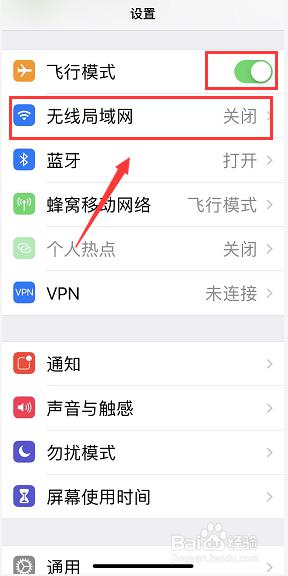
4.这时就可以正常打开无线开关了,如下图所示
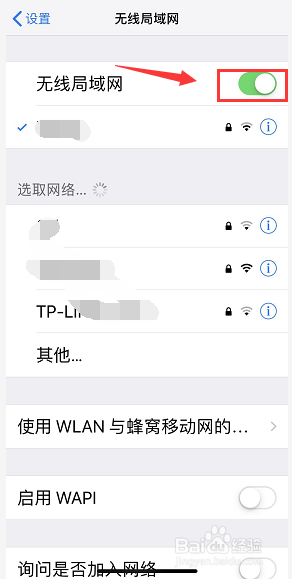
5.如果不行,继续在奉行模式下打开通用。如下图所示
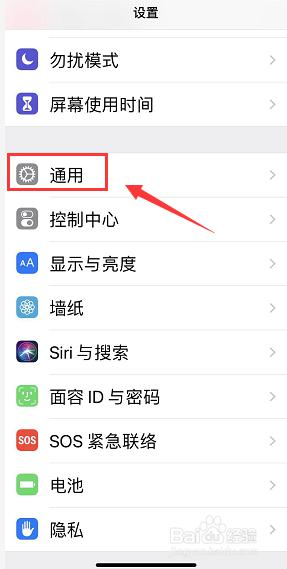
6.通用界面点击还原选项卡,如下图所示
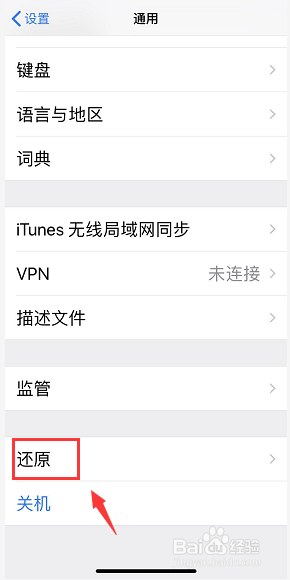
7.完成锁屏密码验证,点击还原网络设置,如下图所示
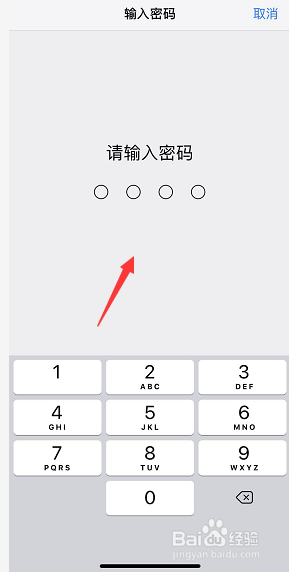
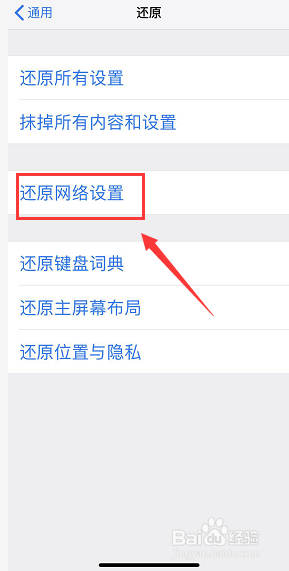
8.还原成功,关机重新启动手机即可成功连接。如下图所示
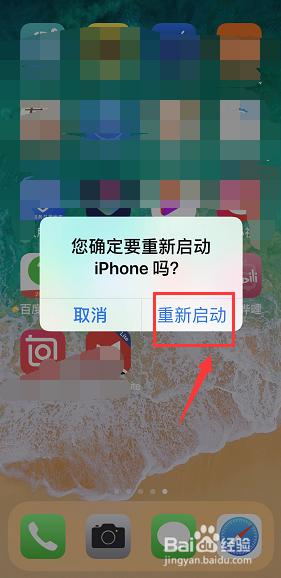
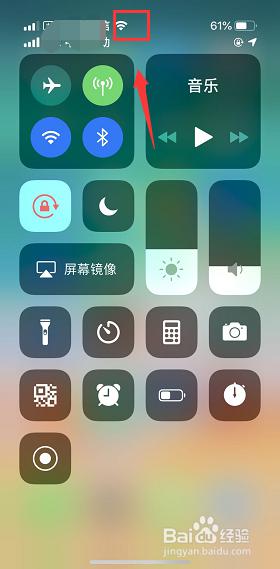
以上就是苹果设置无线局域网无法打开的全部内容,还有不懂的用户可以根据小编的方法来操作,希望能帮助到大家。